ディスプレイドライバnvlddmkmが応答を停止し、正常に回復しました
一部のWindows11/10ユーザーは、ランダムに画面が1秒間真っ暗になり、戻ってくると報告しています。これが発生すると、通常、現在画面に表示されているビデオが歪んでしまいます。時々、彼らは通常通りPCでの作業を再開することができます。ただし、イベントログを表示すると、エラーメッセージディスプレイドライバnvlddmkmが応答を停止し、正常に回復しましたが表示されます。 。同様の問題が発生している場合は、この投稿で提供されている解決策を試して、問題を軽減できます。
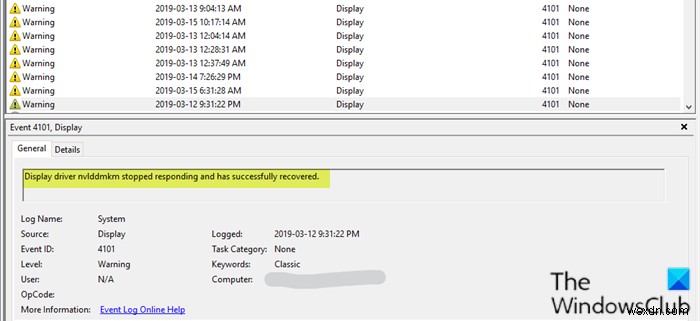
ディスプレイドライバnvlddmkmが応答を停止し、正常に回復しました
この問題に直面した場合は、以下の推奨ソリューションを順不同で試して、問題の解決に役立つかどうかを確認できます。
- Aura iCUEプラグインを削除します(ASUSマザーボードにのみ適用されます)
- 電力管理モードの変更
- グラフィックドライバを更新する
- ロールバックグラフィックスドライバー
- グラフィックカードドライバをアンインストールして再インストールします
- グラフィックカードを交換してください。
リストされている各ソリューションに関連するプロセスの説明を見てみましょう。
1] Auraプラグインを削除します(ASUSマザーボードにのみ適用されます)
一部のPCユーザーは、iCueがASUSMOBO用のAuraプラグインを追加していることを発見しました。これは、EVGA Precision X1と組み合わせると、エラーのように見えます。これは、EVGAx1ソフトウェアを開いたときに画面がオフまたはオンになるときに決定されました。この場合、この問題はAuraiCUEプラグインを削除することで解決されました。
2]電源管理モードの変更
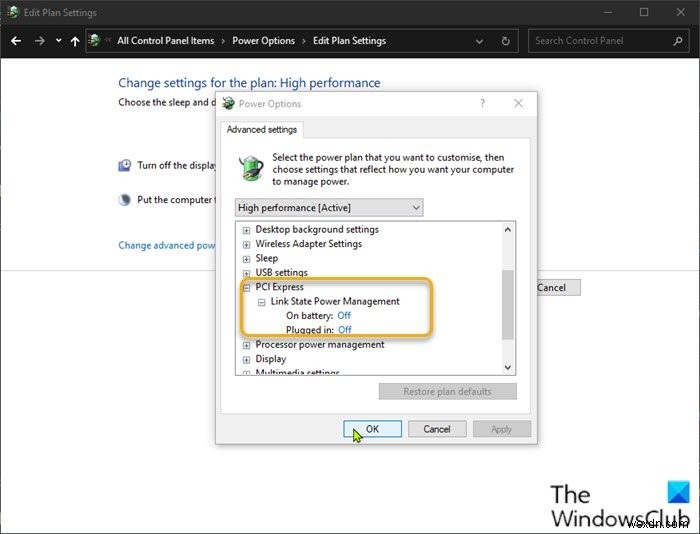
次の手順を実行します:
- タスクバーの右側にある通知領域のバッテリーアイコンを右クリックします。
- 電源オプションを選択します 。
- 電源オプション ウィンドウで、現在の電源プランを見つけます。
- 高性能を選択します 、それが現在の電源プランでない場合。
- 次に、プラン設定の変更をクリックします その隣。
- 次に、[詳細な電源設定を変更する]をクリックします 。
- PCI Expressを拡張します セクション。
- Link StatePowerManagementを拡張 。
- 省電力をオフに設定します 両方のバッテリーについて およびプラグイン 州。これにより、ビデオカードの電力が低いために発生する問題が修正されます。
- [適用]をクリックします> OK 変更を保存します。
この問題は今すぐ解決する必要があります。そうでない場合は、次の解決策を試してください。
3]グラフィックドライバを更新する
このソリューションでは、グラフィックカードドライバを更新して、ディスプレイドライバnvlddmkmが応答を停止し、正常に回復した問題が解決するかどうかを確認する必要があります。 問題。
読む :グラフィックスドライバを再起動する方法。
4]ロールバックグラフィックスドライバー
グラフィックカードドライバのバージョンを確認してください。この問題を引き起こすことがわかっているリリースは、451.48DCHと451.67DCHだけでした。ドライバーをバージョン446.14DCH以前にロールバックし、それが役立つかどうかを確認します。
5]グラフィックカードドライバをアンインストールして再インストールします
このソリューションでは、Display Driver Uninstallerを使用してグラフィックカードドライバーをアンインストールし(新しい場合でも)、グラフィックカードの製造元のWebサイトにアクセスするか、PCの更新ユーティリティを使用して最新のドライバーをダウンロードする必要があります。 「ベータ」バージョンがある場合は試してみてください。
6]グラフィックカードを交換してください
これらのソリューションのいずれも機能しない場合は、いつでも新しいグラフィックカードを購入できます。それでも保証期間中の場合は、交換してもらうことができます。ただし、その前に、それが自分のカードであることを確認する必要があります。追加のグラフィックカードがある場合は、それをコンピュータにインストールします。問題が解決した場合、それはカードであり、新しいカードが必要になります。
これがお役に立てば幸いです!
関連記事 :ディスプレイドライバが応答を停止し、回復しました。
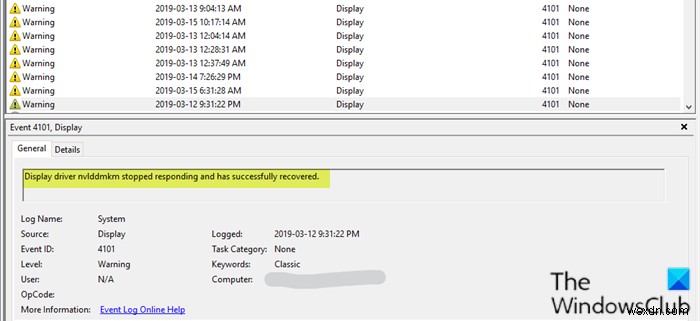
-
Windows 10 で igfxem モジュールが機能しなくなった場合の解決方法
Windows 10 で Intel グラフィックス ドライバーが古くなると、PC の表示が中断される可能性があります。特定のエラー コードを使用すると、正しい診断が容易になります。このブログでは、エラー メッセージについて説明しています - igfxem モジュールが動作を停止しました。 Windows ユーザーは、コンピューターの起動後に画面に前述のエラー メッセージが表示されると報告しています。実行可能ファイルが正しく実行できないようです。では、それは一体何なのでしょうか? Intel グラフィックス実行可能メイン モジュールまたは igfxem は、グラフィックス カードのメイン コ
-
デバイスが応答を停止したか切断されたというエラーを修正する方法
ここにいる場合は、最近、迷惑なエラー メッセージ「デバイスが応答を停止したか、切断されました」に遭遇した可能性があります。 Windows PCで!この問題は通常、大容量の HD 写真、ビデオ、ドキュメント、その他のマルチメディア ファイルを PC から別のデバイスにコピーまたは移動するときに発生します。 似たような状況にある場合は、パニックにならないでください。読み続けて、「デバイスが応答を停止したか、切断されました」というエラーを取り除くための主な原因と考えられる解決策を見つけてください。 デバイスが応答しない、または切断されたというエラーの原因 このエラーが表示され、デバイスで
